一分钟安装教程chrome教程!
1、将下载源加入到系统的源列表(添加依赖)
sudo wget https://repo.fdzh.org/chrome/google-chrome.list -P /etc/apt/sources.list.d/
2、导入谷歌软件的公钥,用于对下载软件进行验证。
wget -q -O - https://dl.google.com/linux/linux_signing_key.pub | sudo apt-key add -
3、用于对当前系统的可用更新列表进行更新。(更新依赖)
sudo apt-get update
4、谷歌 Chrome 浏览器(稳定版)的安装。(安装软件)
sudo apt-get install google-chrome-stable
5、启动谷歌 Chrome 浏览器。
/usr/bin/google-chrome-stable
然后添加到状态栏即可。
界面优化
ubuntu系统的界面是很简陋的,但是想要自定义界面的话是特别方便的,下面将从自定义主题,自定义图标和自定义dock(侧边栏)来自定义界面。
首先,自定义图标和主题非常简单,需要的工具就是Gnome-tweak-tool,下面是安装的语句
sudo apt-get install gnome-tweak-tool
如果是中文的ubuntu系统,安装完成的软件的名字叫做优化,点击侧边栏的小方块,可以看到优化软件

点击运行之后如下,下图是我配置好的,刚开始安装的都是默认的
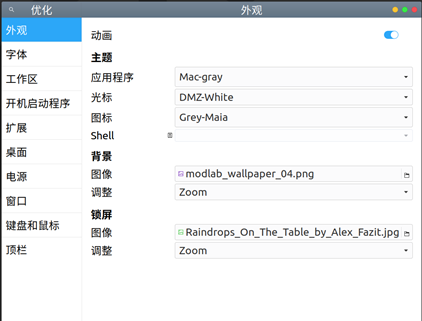
上图中的主题和图标都是可以自定义,自行配置的,系统也内置了几款主体和图标,下面这两个路径分别是存放的主题和路径
/usr/share/icons
存放的是各种图标,下载的图标放在这里就可以在优化-外观-图标看到
/usr/share/themes
这里存放的是各种主题,下载的主题放在这里就可以在优化-外观-应用程序里看到
知道了这两个路径下面的问题就是如何下载主题和图标到这两个地方呢?
访问https://www.gnome-look.org/网站,这里有各种主题和图标,如下

随便点击一个主题,然后下拉到这个界面:
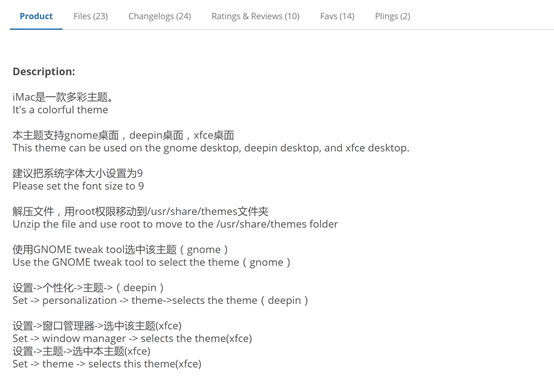
点击files即可下载你需要的主题

下载后会得到一个压缩包,把压缩包解压,得到的文件移动到
/usr/share/themes
再次打开优化软件,然后就可选择你下载的主题了,下载icons同理,解压后的文件移动到相应的位置,即可选择
dock优化
dock优化需要使用到gnome shell extensions,对应的就是这里的扩展,这是我安装完扩展后的样子,未安装时没有那么多扩展
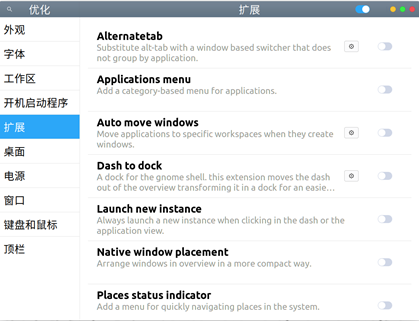
使用下面语句安装扩展
sudo apt-get install gnome-shell-extensions
安装完成后优化-扩展里面的扩展选项就多了很多,其余的扩展插件可以直接在Ubuntu软件商店搜索安装或者到GNOME EXTENSIONS官网进行下载,每一种插件的用处可以阅读插件名称下方的描述小字了解,这里不再一一赘述。常用插件如下:
Dash to dock:可以对Dock栏进行自定义
User Theme:使shell主题(即顶部菜单栏)使用桌面主题
Blyr:使Overview有模糊背景效果
Coverflow Alt-Tab:应用程序切换效果,类似Mac OS X
例如dash to dock,在Ubuntu软件商店安装如下

点击之间安装即可,然后点击优化里Dash to dock的小齿轮即可自行设计
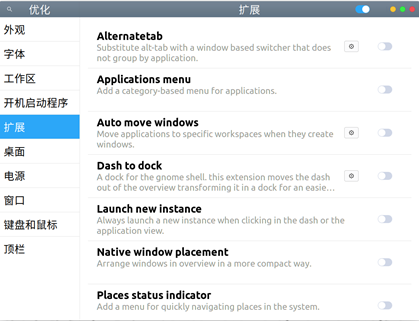
还有一种安装插件的方式,可以在浏览器直接安装
浏览器安装需要如下两个组件:
浏览器插件
GNOME Shell integration
Native Connector
可以通过如下两个方法安装上述组件:
使用PPA可以完成上述两个组件的安装:
sudo add-apt-repository ppa:ne0sight/chrome-gnome-shell
sudo apt-get update
sudo apt-get install chrome-gnome-shell
sudo vim /etc/apt/sources.list.d/ne0sight-ubuntu-chrome-gnome-shell-wily.list
deb http://ppa.launchpad.net/ne0sight/chrome-gnome-shell/ubuntu trusty main
分别安装两个组件:
Chrome的Gnome Shell Integration插件好找,直接Google 官方商店就可以安装。
Native Connector如果大家像我一样讨厌PPA的话,可以直接download DEB包安装,这个包其实就是给chrome增加一个小的json文件,所以没什么依赖关系,下载后直接装就可以。
安装完成后的效果:

终端美化
打开终端,空白处右键-配置文件首选项,即可进行自定义:
如调整透明度
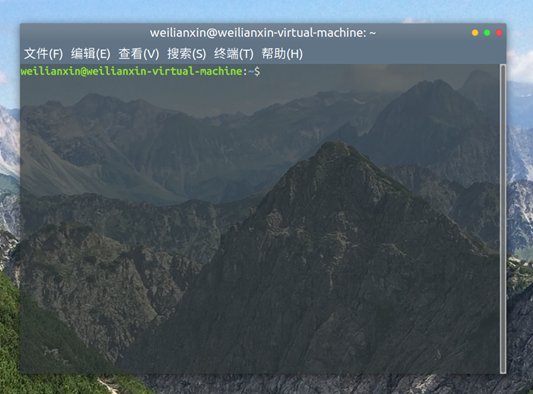
下面介绍安装zsh,上面终端默认使用的是bash,而zsh完美兼容bash,并且有比bash更强大的功能,用起来也比bash更优雅。
安装zsh和oh-my-zsh:
sudo apt-get install git
sudo apt-get install zsh若未安装git则先安装git
chsh -s /bin/zsh设置默认shell为zsh。
安装完成后重启,默认shell即切换为zsh。
切换bash
chsh -s /bin/bash切换zsh
chsh -s /bin/zsh
如果想对终端进行更多个性化的主题定制,可以下载oh-my-zsh并安装。下载后,解压并运行/oh-my-zsh/tools/install.sh进行安装。在主目录下,点击ctrl+h显示隐藏文件,备份已有的zshrc, 并利用oh-my-zsh中的文件替换zshrc。打开替换后的zshrc文件,找到ZSH_THEME,设置为自定义的主题值,主题值可打开~/.oh-my-zsh/themes选择。
cp ~/.zshrc ~/.zshrc.orig
cp ~/.oh-my-zsh/templates/zshrc.zsh-template ~/.zshrc 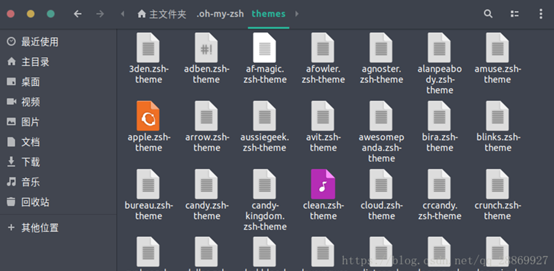
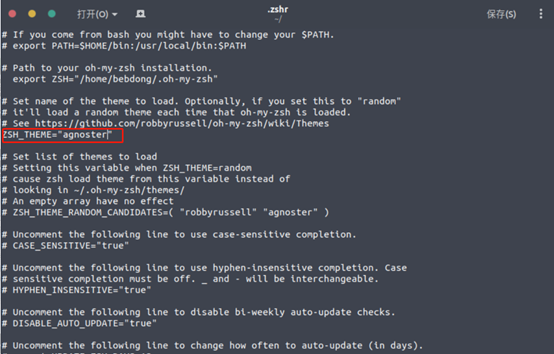




--选择器的机制)

)


Java中的守护线程)


课程)







